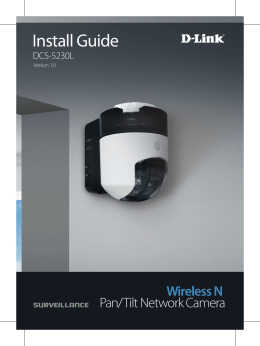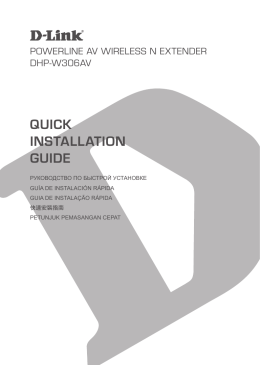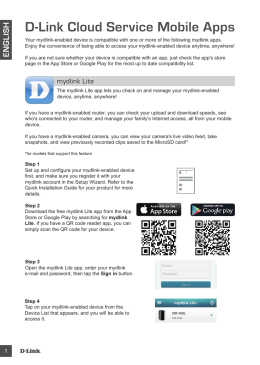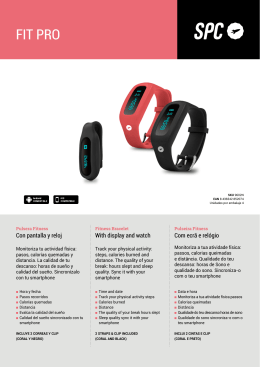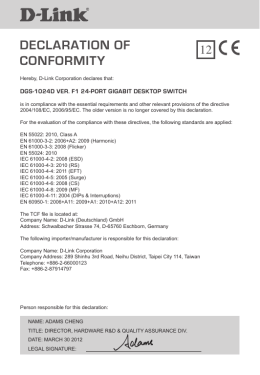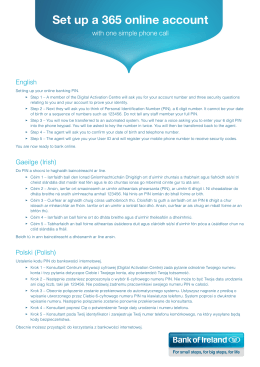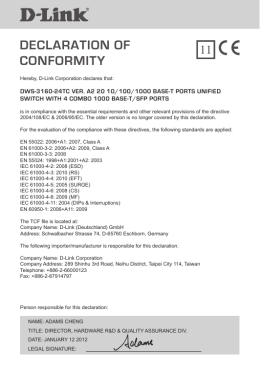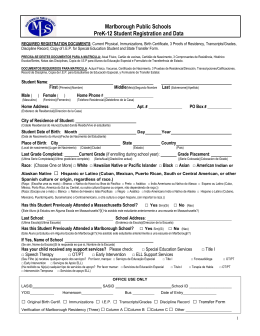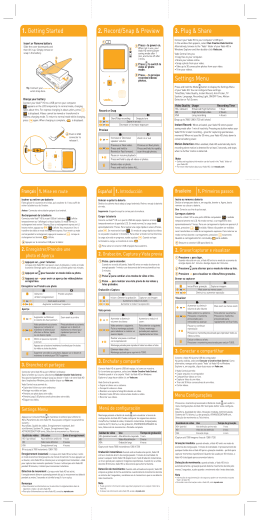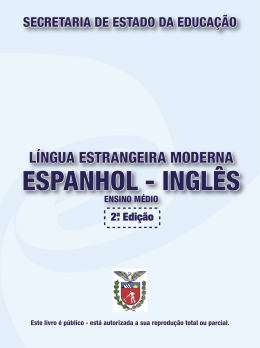DCS-942L Network Camera Power Adapter CAT5 UTP Ethernet Cable CD-ROM with Manual and Software If any of the items are missing, please contact your reseller. Before You Install In order to successfully install your camera, make sure you have the following: •An Internet connection •A router connected to your broadband modem •A PC running Windows® XP or Vista® (32/64-bit) with Internet Explorer® 7 or higher and ActiveX® controls enabled 3 ENGLISH Package Contents Start the Installation Wizard Do not mount or connect your camera yet! 1. Remove the installation CD from your package. 2. Put the CD into your PC’s CD-ROM drive, and make sure your computer has an Internet connection. The Installation Wizard will start automatically. If the Installation Wizard does not start, open the CD from My Computer, and double-click the autorun.exe file. Vista® Users: You need to be logged in to an account with administrative access to use the D-Link Installation Wizard. If you see the following screen appear, select a user account with administrative access, enter the password if needed, then click OK. If you see this screen appear, click Allow to continue. 4 4. Getting started with mydlink: A.Open Internet Explorer and go to http://www.mydlink.com B.Click on the Sign In link at the top-right of the home page, then sign in to your mydlink account. C.Select your camera from the device list, and your camera’s Live View will appear 5 ENGLISH 3. Click on the Start button to start the wizard, and follow the instructions from the Installation Wizard to finish setting up your camera. NOTE: If using non-IE browsers to view the camera web manager, in order to have all functions working properly, make sure VLC Mozilla plug-in and Java JRE are both installed in your computer. 1. Download the VLC file from WEB site. 2. Execute the program and setup the configurations of the software. 3. Enable the “Mozilla plug-in” to install the components. 4. Finished the installation, then you can see the live video in the browser. 6 FAQs 1. What can mydlink.com do for me? mydlink.com provides users with a quick and easy way to view or manage multiple cameras over the Internet. You can add your camera to your mydlink.com account after running the Installation Wizard. Users can sign in to mydlink and access their devices under their account from a PC connected to the Internet anytime, anywhere. 2. What is mydlink No.? What is it used for? Each camera has a unique 8-digit mydlink No. which will be shown on the label on the back of your camera. This 8-digit number identifies your device, and is required to add your device to your mydlink.com account. 3. What can I do if my DCS-942L is not working correctly? • Try using the wizard on the included CD. • To make sure your hardware is installed correctly, make sure that: - the back LED is lit solid green - your Internet connection is working - your router’s LAN & WAN connections are ok - your router supports UPnP® - your camera is on the same network as your PC - both your PC and camera have a working Internet connection • If your camera is still not working, check your router and make sure it is using the latest firmware. 4. I cannot run the CD wizard. How do I install my DCS-942L? You can install your camera by using the online wizard: • Go to mydlink portal 1. Select the language 3. Support page for selecting camera to download the online wizard 2. Click into the Support page 7 ENGLISH Troubleshooting TECHNICAL SUPPORT You can find software updates and user documentation on the D-Link website. Tech Support for customers in Australia: D-Link Middle East - Dubai, U.A.E. Tel: 1300-766-868 24/7 Technical Support Web: http://www.dlink.com.au E-mail: [email protected] Plot No. S31102, Jebel Ali Free Zone South, P.O.Box 18224, Dubai, U.A.E. Tel: +971-4-8809022 Fax: +971-4-8809066 / 8809069 Technical Support: +971-4-8809033 General Inquiries: [email protected] Tech Support: [email protected] India: Tel: +91-22-27626600 Toll Free 1800-22-8998 Web: www.dlink.co.in E-Mail: [email protected] Egypt Singapore, Thailand, Indonesia, Malaysia, Philippines, Vietnam: 1, Makram Ebeid Street - City Lights Building Nasrcity - Cairo, Egypt Floor 6, office C2 Tel.: +2 02 26718375 - +2 02 26717280 Technical Support: +2 02 26738470 General Inquiries: [email protected] Tech Support: [email protected] Singapore - www.dlink.com.sg Thailand - www.dlink.co.th Indonesia - www.dlink.co.id Malaysia - www.dlink.com.my Philippines - www.dlink.com.ph Vietnam - www.dlink.com.vn Kingdom of Saudi Arabia Korea: Office # 84 , Al Khaleej Building ( Mujamathu Al-Khaleej) Opp. King Fahd Road, Olaya Riyadh - Saudi Arabia Tel: +966 1 217 0008 Technical Support: +966 1 2170009 / +966 2 6522951 General Inquiries: [email protected] Tech Support: [email protected] Tel : +82-2-2028-1810 Monday to Friday 9:00am to 6:00pm Web : http://d-link.co.kr E-mail : [email protected] New Zealand: Tel: 0800-900-900 24/7 Technical Support Web: http://www.dlink.co.nz E-mail: [email protected] Pakistan Islamabad Office: 61-A, Jinnah Avenue, Blue Area, Suite # 11, EBC, Saudi Pak Tower, Islamabad - Pakistan Tel.: +92-51-2800397, 2800398 Fax: +92-51-2800399 South Africa and Sub Sahara Region: Tel: +27 12 661 2025 08600 DLINK (for South Africa only) Monday to Friday 8:30am to 9:00pm South Africa Time Web: http://www.d-link.co.za E-mail: [email protected] Karachi Office: D-147/1, KDA Scheme # 1, Opposite Mudassir Park, Karsaz Road, Karachi – Pakistan Phone: +92-21-34548158, 34326649 Fax: +92-21-4375727 Technical Support: +92-21-34548310, 34305069 General Inquiries: [email protected] Tech Support: [email protected] Saudi Arabia (KSA): Tel: +966 01 217 0008 Fax: +966 01 217 0009 Saturday to Wednesday 9.30AM to 6.30PM Thursdays 9.30AM to 2.00 PM E-mail: [email protected] 8 Iran Unit 5, 5th Floor, No. 20, 17th Alley , Bokharest St. , Argentine Sq. , Tehran IRAN Postal Code : 1513833817 Tel: +98-21-88880918,19 +98-21-88706653,54 General Inquiries: [email protected] Tech Support: [email protected] Morocco M.I.T.C Route de Nouaceur angle RS et CT 1029 Bureau N° 312 ET 337 Casablanca , Maroc Phone : +212 663 72 73 24 Email: [email protected] Lebanon RMA center Dbayeh/Lebanon PO Box:901589 Tel: +961 4 54 49 71 Ext:14 Fax: +961 4 54 49 71 Ext:12 Email: [email protected] Bahrain Technical Support: +973 1 3332904 Kuwait: Technical Support: + 965 22453939 / +965 22453949 Türkiye Merkez İrtibat Ofisi Ayazağa Maslak yolu Erdebil Cevahir İş Merkezi No: 5/A Ayazağa / Maslak İstanbul Tel: +90 212 2895659 Ücretsiz Müşteri Destek Hattı: 0 800 211 00 65 Web:www.dlink.com.tr Teknik Destek: [email protected] 9 ENGLISH TECHNICAL SUPPORT Notes 10 Комплект поставки PYCCКИЙ IP-камера DCS-942L Адаптер питания CAT5 UTP Ethernet CableКабель Ethernet категории 5 UTP CD-диск с Руководством пользователя и программным обеспечением. Если что-либо из перечисленного отсутствует, пожалуйста, обратитесь к поставщику. Перед началом установки Для успешной установки камеры убедитесь в наличии следующего: •Интернет-соединение • Маршрутизатор, подключенный к широкополосному модему • Компьютер с ОС Windows® XP или Vista® (32/64-бит), браузером Internet Explorer® 7 или выше и включенной опцией ActiveX®. 11 Запуск Мастера установки Не подключайте пока камеру! 1. Извлеките установочный CD-диск из упаковки. 2. Вставьте установочный CD-диск в привод CD-ROM и убедитесь, что компьютер подключен к Интернет. Мастер установки запустится автоматически. Если автоматический запуск Мастера установки не произошел, откройте диск CD через My Computer (Мой компьютер) и нажмите дважды по файлу autorun.exe. Пользователям Vista®: необходимо зарегистрироваться с учетной записью уровня администратора для использования Мастера установки D-Link. При появлении следующего экрана выберите учетную запись администратора, введите пароль при необходимости, а затем нажмите OK. При появлении этого экрана нажмите Allow, чтобы продолжить. 12 3. Нажмите кнопку Start для запуска Мастера установки и следуйте инструкциям для завершения установки. A.Откройте Internet Explorer и зайдите http://www.mydlink.com B.Нажмите на ссылку Sign In в верхнем правом углу домашней страницы, затем зарегистрируйте свою учетную запись mydlink. C.Выберите камеру из списка устройств, и появится изображение с этой камеры. 13 PYCCКИЙ 4. Запуск mydlink: ВНИМАНИЕ: Если для просмотра Web-интерфейса Вы используете браузер, отличный от IE, то для корректной работы всех функций убедитесь, что плагин VLC Mozilla и Java JRE установлены на Вашем компьютере. 1. Загрузите файл VLC с WEB-сайта. 2. Установите программу и выполните настройки ПО. 3. Включите “Плагин Mozilla” для установки компонентов. 4. После завершения установки можно просматривать видео через браузер в режиме реального времени. 14 Поиск и устранение неисправностей Часто задаваемые вопросы 2. Что такое mydlink номер и для чего он используется? Каждая камера обладает уникальным 8-значным номером mydlink, который указан на задней панели. Этот 8-значный номер идентифицирует оборудование и необходим для того, чтобы добавить учетную запись на mydlink.com. 3. Что делать, если камера не работает корректно? • Используйте Мастер установки на CD-диске. • Убедитесь, что оборудование установлено правильно. Проверьте, что: - индикатор на задней панели горит постоянным зеленым светом - Интернет-соединение активно - LAN и WAN-подключения исправны - маршрутизатор поддерживает UPnP® - камера находится в той же сети, что и компьютер - камера и компьютер подключены к Интернет • Если камера по-прежнему не работает, убедитесь, что на маршрутизаторе используется последняя версия программного обеспечения. 4. Не получается запустить Мастер установки с CD-диска. Как установить камеру? Инсталляция камеры возможна с помощью Мастера установки через Интернет: • Перейдите на портал mydlink 1. Выберите язык 3. Страница поддержки для выбора камеры и загрузки мастера в режиме онлайн 2. Перейдите на страницу поддержки 15 PYCCКИЙ 1. Каковы возможности mydlink.com? Mydlink.com предоставляет пользователям быстрый и легкий способ управления и просмотра изображений с нескольких камер по Интернет. Можно добавить учетную запись на mydlink.com после запуска Мастера установки. Пользователи могут зарегистрироваться на mydlink и на основе учетной записи получить доступ к устройствам с компьютера, подключенного к Интернет, в любое время и в любой точке мира. Техническая поддержка Обновления программного обеспечения и документация доступны на Интернет-сайте D-Link. D-Link предоставляет бесплатную поддержку для клиентов в течение гарантийного срока. Клиенты могут обратиться в группу технической поддержки D-Link по телефону или через Интернет. Техническая поддержка D-Link: +7(495) 744-00-99 Техническая поддержка через Интернет http://www.dlink.ru e-mail: [email protected] Офисы Украина, Грузия Беларусь Lietuva 04080 г. Киев , ул. Межигорская, 87-А, офис 18 Тел.: +38 (044) 545-64-40 E-mail: [email protected] 0162, г. Тбилиси, проспект Чавчавадзе 74, 10 этаж Тел./Факс: + 995 (32) 244-563 09120, Vilnius, Žirmūnų 139-303 Tel./faks. +370 (5) 236-3629 E-mail: [email protected] 220114, г. Минск, проспект Независимости, 169 , БЦ "XXI Век" Тел.: +375(17) 218-13-65 E-mail: [email protected] Eesti Казахстан, Peterburi tee 46-205 11415, Tallinn, Eesti , Susi Bürookeskus tel +372 613 9771 e-mail: [email protected] 050008, г. Алматы, ул. Курмангазы, дом 143 (уг. Муканова) Тел./факс: +7 727 378-55-90 E-mail: [email protected] Latvija Узбекистан Mazā nometņu 45/53 (ieeja no Nāras ielas) LV-1002, Rīga tel.: +371 6 7618703 +371 6 7618703 e-pasts: [email protected] 100015, г.Ташкент, ул. Нукусская, 89 Тел./Факс: +998 (71) 120-3770, 150-2646 E-mail: [email protected] Армения 0038, г. Ереван, ул. Абеляна, 6/1, 4 этаж Тел./Факс: + 374 (10) 398-667 E-mail: [email protected] 16 Contenido del Empaque Adaptador de energía Cable Ethernet CAT5 CD-Rom con Manuales y Software Si alguno de los artículos no se encuentra, por favor contáctese con su vendedor Antes de Instalar Para tener una instalación exitosa de su cámara, asegúrese de tener lo siguiente: •Conexión a Internet •Un router conectado a su modem de banda ancha •Un computador con Windows® XP o Vista (32/64-bit) con Internet Explorer 7 o superior y los controles ActiveX® habilitados. 17 ESPAÑOL Cámara DCS-942L Iniciar el Asistente de instalación No instale o conecte su cámara todavía! 1. Saque el CD de instalación desde su empaque 2. Inserte el CD dentro del Lector de CD de su PC, asegúrese que su computador tenga conexión a Internet. El asistente de instalación comenzará automáticamente. Si el Asistente de configuración no comienza, abra el CD desde el ícono Mi PC, y haga doble clic en el archivo autorun.exe Usuarios Vista ® : Debe ingresar con una cuenta con permisos administrativos para utilizar el Asistente de Instalación D-Link. Si aparece la siguiente pantalla, seleccione una cuenta de usuario con acceso administrativo, ingrese la contraseña si lo requiere, luego presione OK. Si aparece esta pantalla, presione Allow para continuar 18 3. Presione el botón Start para iniciar el Asistente, y siga las instrucciones desde el asistente de instalación para finalizar la configuración de su cámara. 4. Comenzando con mydlink: A.Abra Internet Explorer y diríjase a http://www.mydlink.com C.Seleccione su cámara desde la lista de dispositivos, la visualización en vivo de su cámara aparecerá 19 ESPAÑOL B.Haga clic en el enlace de acceso en la parte superior derecha de la página de inicio, a continuación, acceda a su cuenta mydlink. NOTA: Si no está usando navegadores IE para administrar la cámara, con el fin de que todas las funciones operen correctamente, asegúrese de tener instalado en su computador el plug-in VLC Mozilla y Java JRE. 1. Descargue el archivo VLC desde el sitio WEB. 2. Ejecute el programa y los ajustes de las configuraciones del software. 3. Habilite el “plug-in Mozilla” para instalar los componentes. 4. Terminada la instalación, usted puede ver el video en vivo en el navegador. 20 Solución de Problemas Preguntas Frecuentes 1. ¿Qué puede hacer mydlink.com por mí? Mydlink.com provee a los usuarios una rápida y fácil manera de ver o administrar múltiples cámaras por Internet. Puede agregar la cámara a su cuenta mydlink.com después de ejecutar el asistente de instalación. Los usuarios por medio de su cuenta mydlink, accederán a sus dispositivos desde un PC conectado a Internet a cualquier hora y en cualquier lugar. 3. Que puedo hacer si mi cámara DCS-942L no funciona correctamente? • Intente utilizando el Asistente incluido en el CD • Para asegurar que su Hardware está instalado correctamente, asegúrese que: - El LED posterior se ilumina de color verde - La conexión a Internet funcione correctamente - Las conexión WAN y LAN de su Router estén correctas - Su Router soporte UPnP - La cámara está en la misma red que su PC - La cámara y PC hayan trabajado en una conexión de Internet • Si su cámara no está trabajando, revise su Router y asegúrese que tenga la última versión de Firmware. 4. ¿No puedo ejecutar el CD asistente. Como instalo my DCS-942L? Puede instalar su cámara utilizando el asistente en línea: • Ir al portal mydlink 1. Seleccione el idioma 3. Página de Soporte para la selección de cámara para descargar el asistente en línea 2. Haga clic en la página de Soporte 21 ESPAÑOL 2. ¿Cuál es el número de mydlink? ¿Para qué se utiliza? Cada cámara tiene un único número de 8 dígitos mydlink, el cual se encuentra en la etiqueta detrás de su cámara. Este número identifica su dispositivo, y se requiere para agregar sus dispositivos a la cuenta mydlink. SOPORTE TÉCNICO Usted puede encontrar actualizaciones de softwares o firmwares y documentación para usuarios a través de nuestro sitio www.dlinkla.com SOPORTE TÉCNICO PARA USUARIOS EN LATINO AMERICA Soporte técnico a través de los siguientes teléfonos de D-Link PAIS NUMERO Argentina 0800 - 12235465 Chile 800 - 835465 ó (02) 5941520 Colombia 01800 - 9525465 Costa Rica 0800 - 0521478 Ecuador 1800 - 035465 El Salvador 800 - 6335 Guatemala 1800 - 8350255 México 01800 - 1233201 Panamá 011 008000525465 Perú 0800 - 00968 Venezuela 0800 - 1005767 Soporte Técnico de D-Link a través de Internet Horario de atención Soporte Técnico en www.dlinkla.com e-mail: [email protected] & [email protected] 22 Conteúdo da Embalagem Adaptador de Alimentação Cabo Ethernet UTP CAT5 CD-ROM com Manual e Software Se qualquer dos itens acima estiver faltando, favor contatar o seu revendedor. Antes de Instalar Para instalar sua câmera com sucesso, certifique-se de que você possui o seguinte: •Uma conexão de Internet • Um roteador conectado ao seu modem de banda larga • Um PC executando o Windows® XP ou Vista® (32/64 bits) com Internet Explorer® 7 ou superior e controles ActiveX® habilitados 23 PORTUGUÊS Câmera de Rede DCS-942L Inicie o Assistente de Instalação (Installation Wizard) Ainda não monte ou conecte sua câmera! 1. Remova o CD de instalação do seu pacote. 2. Insira o CD na unidade de CD-ROM do seu PC e certifique-se de que o seu computador possui uma conexão de Internet. O Installation Wizard (Assistente de Instalação) será inicializado automaticamente. Se o Assistente de Instalação não for iniciado, abra o CD a partir de Meu computador e dê um duplo clique no arquivo autorun.exe. Usuários do Vista®: Você precisa estar conectado a uma conta com acesso administrativo para utilizar o Installation Wizard (Assistente de Instalação) da D-Link. Se a tela a seguir for exibida, selecione uma conta de usuário com acesso administrativo, insira uma senha caso necessário, e então clique em OK. Se você ver essa tela ser exibida, clique em Allow para continuar. 24 3. Clique no botão Start para iniciar o assistente, e siga as instruções do Installation Wizard para acabar de configurar a sua câmera. 4. Primeiros passos no mydlink: A. Abra o Internet Explorer e vá http://www.mydlink.com B. Clique no link Entrar, no canto superior direito da página inicial, em seguida, acesse sua conta mydlink. PORTUGUÊS C. Selecione sua câmera na lista de dispositivos e o Live View de sua câmera será exibido 25 NOTA: Caso não esteja usando o navegador IE para visualizar o gerente de câmera web , certifique-se que o plug-in VLC Mozilla e Java JRE estão instalados em seu computador, a fim de ter o funcionamento correto de todos os recursos. 1. Baixe o arquivo VLC no site da WEB. 2. Execute o programa e defina as configurações do software. 3. Ative o “Mozilla plug-in” para instalar os componentes. 4. Termine a instalação, agora você pode ver o vídeo ao vivo no navegador. 26 Resolução de Problemas FAQs (Perguntas mais freqüentes) 1. O que o mydlink.com pode fazer por mim? O mydlink.com oferece aos usuários uma maneira fácil e rápida de visualizar ou gerenciar múltiplas câmeras via Internet. Você pode adicionar sua câmera à sua conta no mydlink após executar o assistente de instalação (Installation Wizard). Você pode se registrar no mydlink e acessar seus dispositivos sob sua conta de um PC conectado à Internet a qualquer hora, em qualquer lugar. 2. O que é o No. mydlink? Para que ele serve? Cada câmera possui um No. mydlink único de 8 dígitos que será exibido na etiqueta na parte traseira da sua câmera. Este número de 8 dígitos identifica seu dispositivo, e é necessário adicionar o seu dispositivo à sua conta no mydlink.com. 4. Não consigo executar o assistente (wizard) do CD. Como instalo meu DCS-942L? Você pode instalar sua câmera utilizando o assistente on-line: • Ir para o portal MyDlink 1. Selecione o idioma 3. Página de suporte para a seleção de câmera para fazer o download do assistente on-line 2. Clique na página de suporte 27 PORTUGUÊS 3. O que posso fazer se a minha DCS-942L não estiver funcionando corretamente? • Tente utilizar o assistente (wizard) do CD incluso. • Para certificar-se de que seu hardware está instalado corretamente, assegure que: - LED traseiro está aceso de forma fixa na cor verde - sua conexão de internet está funcionando - suas conexões LAN e WAN do roteador estão ok - seu roteador suporta UPnP® - sua câmera está na mesma rede que o seu PC - tanto o seu PC como a sua câmera possuem uma conexão de Internet ativa • Caso sua câmera ainda não esteja funcionando, verifique seu roteador e certifique-se de que ele está usando o firmware mais atual. Suporte Técnico Caso tenha dúvidas na instalação do produto, entre em contato com o Suporte Técnico D-Link por: Chat Online www.dlink.com.br/suporte E-mail [email protected] Back Office [email protected] * *Acionar Garantia para 4 ou mais equipamentos Telefones São Paulo: (11) 2755-6950 *GO: 4052-1850 (Ligação local) *Nordeste: 0800-7024104 *Demais Estados: 4062-1850 (Ligação local) *Apenas Modems ADSL Garantia diferenciada vendida pela internet. Agilidade e tranquilidade para suas atividades! Conheça: http://garantiapremium.dlink.com.br Atendimento disponível das 9h as 21h de segunda a sexta feira e aos sábados das 9h as 15h 28 包裝清單 DCS-942L 網路攝影機 電源供應器 CAT5 UTP 乙太網路線 光碟內含手冊與軟體 中 在您開始安裝前 請先確認您具備下列說明事項才能夠成功的完成攝影機的安裝: •具備網際網路連線具 •具備寬頻路由器並連結至寬頻數據機分享網路 •電腦具備Windows XP或Vista (32/64-bit)作業系統與Internet Explorer 7以 上的瀏覽器並且啟動ActiveX控制功能。 29 文 假如有缺少任何配件,敬請與您購買的經銷商聯繫。 開始安裝設定精靈 請先不要安裝您的網路攝影機!! 1. 從包裝中取出安裝光碟 2. 將光碟放入您電腦的光碟機中,並切確認您的電腦可以正常的連結網際網 路。安裝設定精靈程式將會自動進行安裝。 假如安裝設定精靈程式並沒有自動進行安裝,透過電腦桌面的”我的電腦” 圖示開啟光碟機檔案,然後點選autorun.exe檔案開始進行安裝。 Vista使用者:您必須先使用管理者權限的帳號登入您的作業系統才能夠進 行D-Link設定安裝精靈程式安裝。 假如您看到下面的視窗畫面,選擇具備管理權限的使用者帳號,假如需要 請輸入密碼,然後點選”確認”。 假如您到此畫面,點選”允許”然後繼續安裝程序。 30 3. 點選”開始”按鍵執行設定安裝精靈,經由畫面的導引 將協助您完成網路攝影機的安裝。 4. 啟用mydlink功能: A. 開啟網頁輸入http://www.mydlink.com B. 在網頁右上方以滑鼠按鍵按下『Sign In Link』,即可登入到您的mydlink 帳號。 中 文 C. 從清單中選擇您的網路攝影機,您的網路攝影機即時影像將會顯示。 31 附註: 為了讓所有攝影機網頁相關所有功能均為正常,如果您要使用非IE瀏覽器觀 看攝影機網頁管理頁面,請確認您已於使用電腦中完成安裝VLC Mozilla Plug-in 及Java JRE。 1. 請至VLC官方網站下載VLC檔案。 http://www.videolan.org/vlc/ 2. 將下載檔案解壓縮,並安裝設定此軟體。 3. 啟用“Mozilla plug-in”並安裝此組件。 4. 完成安裝後,您即可以透過瀏覽器看到即時影像。 32 故障排除 FAQs 1. mydlink可以提供什麼服務? Mydlink提供使用者透過網際網路快速且簡單的方式觀看或是管理網路攝影機。當您透過設定 精靈完成設定後,您可以將您的網路攝影機加入mydlink.com的帳號。使用者就可以透過登入 mydlink網站在任何時間與地點隨時觀看網路攝影機即時影像。 2. 什麼是mydlink No.?作用是什麼? 每一台網路攝影機都會具備一組8碼的mydlink No.,它會標示於您網路攝影機背面的貼紙上。 此8碼數字為您攝影機的識別碼,您可以透過此識別碼將網路攝影機加入mydlink.com網站。 3. 假如DCS-942L沒有辦法正常運作該怎麼辦? •請嘗試透過設定精靈進行攝影機的安裝。 •確認你的硬體安裝是正確的包含: - 後方的綠色LED指示燈恆亮 - 您的網際網路連線是正常的 - 您的寬頻路由器LAN與WAN的連線是正常的 - 您的寬頻路由器支援UPnP的功能 - 您的網路攝影機與您的電腦是在相同的網路環境中 - 您的電腦與網路攝影機都已經可以連線網際網路 •假如還是無法連線請確認您的寬頻路由器是使用最新的韌體版本。 文 您可以透過線上的設定精靈安裝您的網路攝影機: •進入mydlink平台 1. 選擇語言 3. 進入支援頁面後請選擇網路攝影 機型號下載設定精靈 2. 點選進入支援頁面 33 中 4. 我無法執行光碟的設定精靈。我該如何安裝我的DCS-942L? D-Link 友訊科技 台灣分公司 技術支援資訊 如果您還有任何本使用手冊無法協助您解決的產品相關問題,台灣地區用戶可以透過我們的網 站、電子郵件或電話等方式與D-Link台灣地區技術支援工程師聯絡。 D-Link 免付費技術諮詢專線 0800-002-615 服務時間:週一至週五,早上9:00到晚上9:00 (不含周六、日及國定假日) 網 站:http://www.dlink.com.tw 電子郵件:[email protected] 如果您是台灣地區以外的用戶,請參考D-Link網站,全球各地分公司 的聯絡資訊以取得相關支援服務。 產品保固期限、台灣區維修據點查詢,請參考以下網頁說明: http://www.dlink.com.tw 產品維修: 使用者可直接送至全省聯強直營維修站或請洽您的原購買經銷商。 34 Isi Paket DCS-942L Network Camera Power Adapter Kabel Ethernet CAT5 UTP CD-ROM yang berisi Petunjuk Penggunaan dan Perangkat Lunak Jika ada item-item yang hilang, silahkan hubungi penjual Agar pemasangan kamera anda sukses, pastikan anda mempunyai hal-hal berikut : •Sebuah koneksi Internet •Sebuah router yang terhubung ke modem jaringan pita lebar anda •Sebuah komputer dengan sistem operasi Windows® XP atau Vista® (32/64-bit) dengan Internet Explorer® 7 atau lebih tinggi dan kontrol ActiveX® yang aktif 35 BAHASA INDONESIA Sebelum Anda Memasang Memulai Bantuan Pemasangan Jangan pasang atau hubungkan kamera anda dulu! 1. Keluarkan CD Pemasangan dari kotaknya. 2. Masukkan CD kedalam drive CD-ROM pada komputer anda, dan pastikan komputer anda mempunyai koneksi internet. Bantuan Pemasangan akan muncul secara otomatis. Jika Bantuan Pemasangan tidak muncul, buka CD dari My Computer dan klik dua kali pada file autorun.exe Pengguna Vista® : Anda harus masuk dengan akun yang mempunyai akses administrasi untuk dapat menggunakan Bantuan Pemasangan D-Link. Jika anda melihat layar berikut muncul, pilih sebuah akun pengguna dengan akses administrasi, masukan kata kunci jika diperlukan kemudian klik OK. Jika anda melihat layar ini muncul, klik Allow untuk melanjutkan. 36 3. Klik tombol Start untuk memulai bantuan, dan ikuti petunjuk-petunjuk yang ada pada Bantuan Pemasangan untuk menyelesaikan pemasangan kamera anda. 4. Memulai dengan mydlink : A.Buka Internet Explorer dan pergi ke http://www.mydlink.com B.Klik bagian Sign In pada bagian kanan atas dari website, kemudian masuk menggunakan akun mydlink anda. 37 BAHASA INDONESIA C.Pilih kamera anda dari daftar perangkat, dan Live View kamera anda akan muncul. Catatan: Bila menggunakan browser selain IE untuk melihat kamera web manager, dan untuk memastikan bahwa semua fitur akan berjalan dengan baik, pastikan plug-in VLC Mozilla dan Java JRE sudah diinstal pada komputer anda. 1. Unduh VLC dari internet. 2. Jalankan program dan konfigurasi perangkat lunak. 3. Jalankan komponen “Mozilla plug-in” untuk menginstalnya. 4. Selesaikan instalasi, kemudian anda akan dapat melihat video pada browser anda. 38 Penyelesain masalah yang umum ditemui Pertanyaan Umum 1. Apa yang dapat mydlink.com lakukan untuk saya? Mydlink.com memungkinkan pengguna untuk melihat atau mengatur beberapa kamera melalui internet secara cepat dan mudah. Anda dapat menambah kamera anda ke akun mydlink.com anda setelah menjalankan Installation Wizard. Pengguna dapat masuk ke mydlink.com dan akses perangkat mereka menggunakan akun mereka dari sebuah komputer yang terhubung ke internet kapan saja, dimana saja. 2. Apa yang dimaksud dengan No. mydlink.com? Dan apa gunanya? Setiap kamera mempunyai 8 digit unik No. mydlink.com yang dapat dilihat pada label yang ada pada bagian belakang kamera anda. 8 digit angka ini bertindak sebagai identitas perangkat anda dan dibutuhkan pada saat anda menambahkannya ke akun mydlink.com anda. 3. Apa yang dapat saya lakukan jika DCS-942L saya tidak bekerja dengan benar? • • Coba gunakan perangkat lunak Wizard yang ada didalam CD Untuk memastikan perangkat anda telah terpasang dengan benar, pastikan : - Lampu LED belakang berwarna hijau menyala - Koneksi internet anda berjalan normal - Koneksi LAN & WAN router anda dalam kondisi Ok - Router anda mendukung UPnP® - Komputer dan kamera anda mempunyai koneksi internet yang bekerja dengan normal • Jika kamera anda tetap tidak dapat bekerja, periksa router anda dan pastikan router tersebut menggunakan firmware yang terbaru. 4. Saya tidak dapat menjalankan Wizard yang ada di CD. Bagaimana saya dapat memasang DCS-942L saya? Anda dapat memasang kamera anda menggunakan wizard secara online : • Kunjungi portal mydlink BAHASA INDONESIA 1. Pilih bahasa 3. Halaman Support untuk memilih tipe kamera dan mengunduh wizard online 2. Klik ke halaman Support 39 Dukungan Teknis Update perangkat lunak dan dokumentasi pengguna dapat diperoleh pada situs web D-Link. Dukungan Teknis untuk pelanggan: Dukungan Teknis D-Link melalui telepon: Tel: +62-21-5731610 Dukungan Teknis D-Link melalui Internet: Email : [email protected] Website : http://support.dlink.co.id 40 Notes 41 Notes 42 Ver. 1.00 (DI) 2011/08/18 6DCS942LQML1G
Download